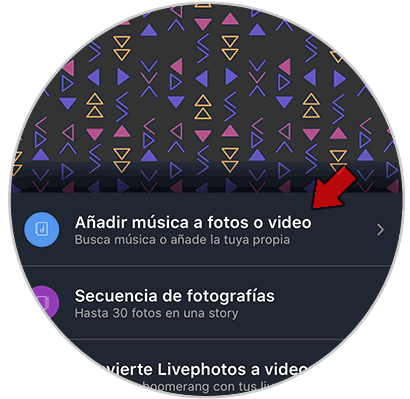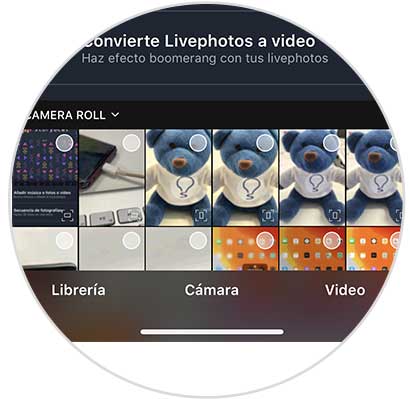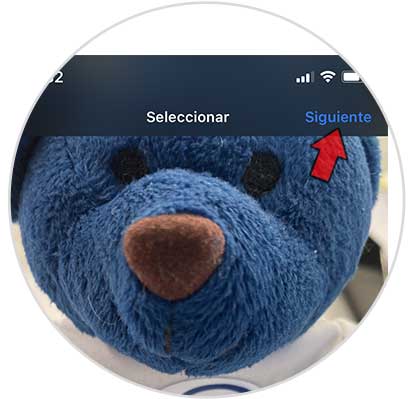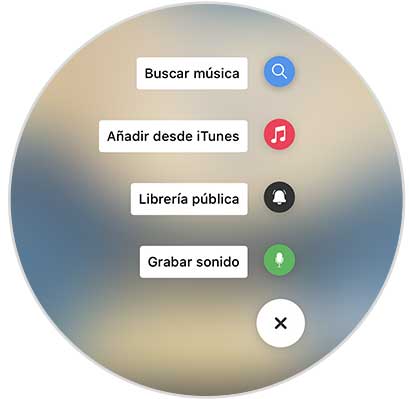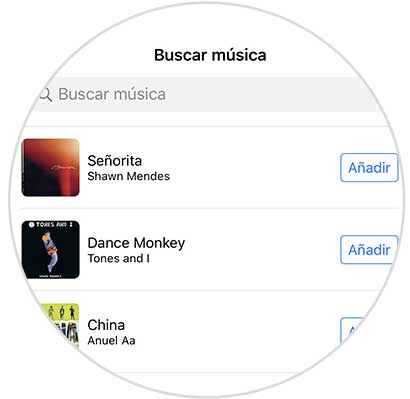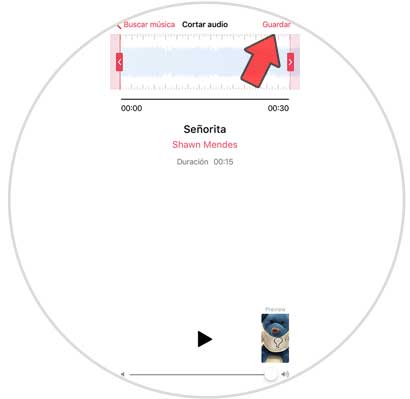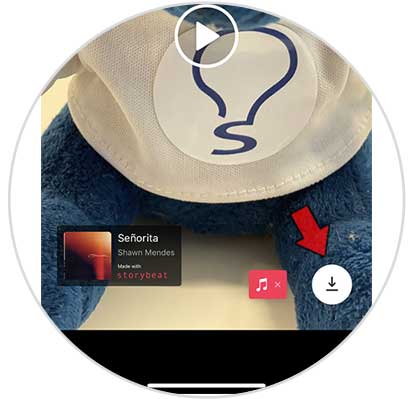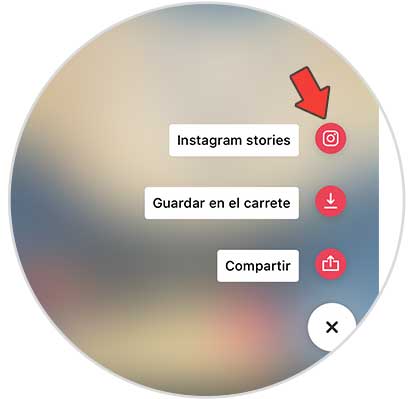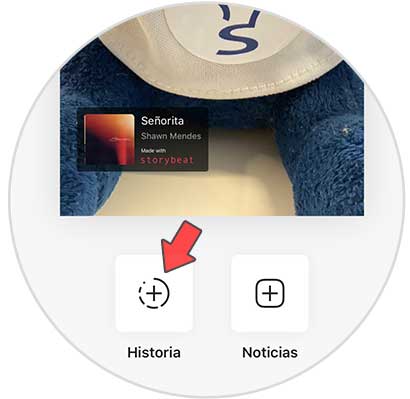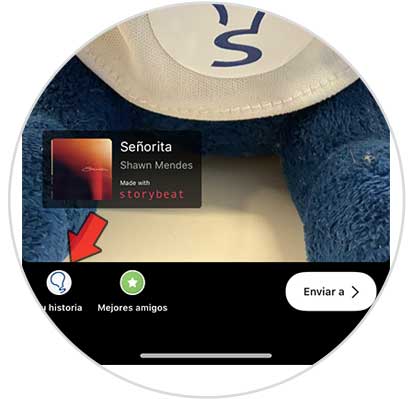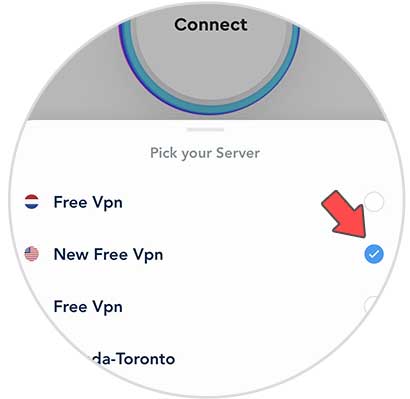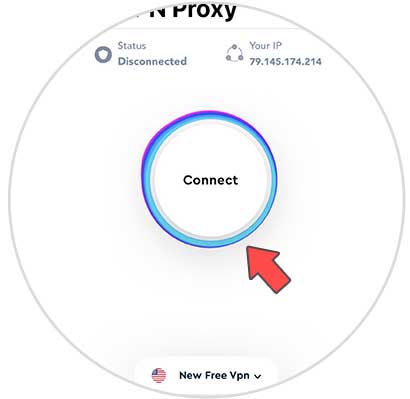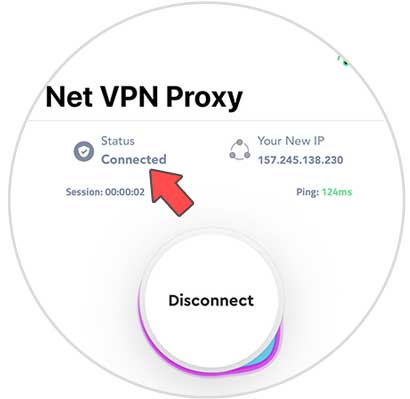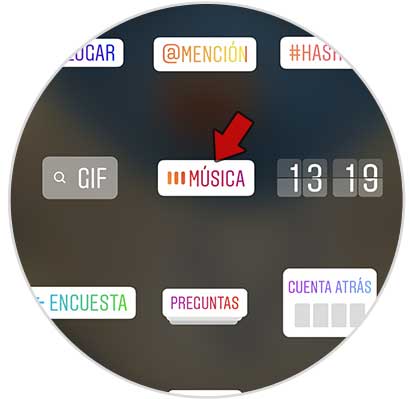Instagram es una de las redes sociales que más se utiliza actualmente. Uno de los motivos es que además de poder conectarnos con las personas que conocemos, también ofrece la posibilidad de seguir a diferentes cuentas públicas o personajes famosos para poder enterarnos de las diferentes novedades que publican.
Uno de los mayores atractivos de la plataforma es sin duda la posibilidad de subir historias 24 horas, las cuales desparecen al día de ser publicadas. Esto ocurre siempre que no sean guardadas como historias destacadas, las cuales permanecerán el perfil. Además estas historias ofrecen cantidad de opciones ante de publicarse, ya que en ellas se pueden añadir filtros, efectos, stickers, preguntas.... Así como la posibilidad de poner música en ellas.
Sin embargo esta última opción parece que no está habilitada para todo el mundo, ya que en unas cuentas aparece y en otras no. Es por ello que a continuación te vamos a dar dos alternativas en el caso de que no te aparezca la música en Instagram Stories si tienes un iPhone, para que puedas disponer de ella.
1. Cómo añadir música en historias Instagram iPhone
Con esta opción lo primero que debesmo hacer es descargar la siguiente aplicación:
Lo siguiente que debes hacer es entrar dentro de la App y seleccionar "Añadir música a fotos o vídeo"
Ahora debes seleccionar si quieres acceder a la camara o escoger entre tus fotos y vídeos la historia que quieres publicar.
Una vez seleccionado esto, pulsar en "Siguiente" en la parte superior.
Lo siguiente que debes hacer es seleccionar el icono del "+"
Verás que aparece un menú desplegable. Ahora debes seleccionar desde dónde quieres seleccionar la música que quieres poner en tu historia de Instagram.
Ahora selecciona la canción que quieres, y pulsa sobre "añadir"
Ahora selecciona el tramo de canción que quieres añadir a tu historia y pulsa en "Guardar" en la parte superior.
Lo siguiente que debes hacer es seleccionar el símbolo de "descargar".
Verás que aparece un menú desplegable. En este caso tienes que seleccionar "Instagram Stories"
Lo siguiente que debes hacer es seleccionar la opción de publicación que quieres poner y pulsar en continuar.
Ahora aparecerá una nueva pantalla en la que tienes que seleccionar "Historia"
Finalmente verás que la publicación aparece en tu historia de Instagram. Ya podrás publicarla en cuanto la tengas lista.
2. Cómo añadir música en historias Instagram iPhone CON VPN
Otra de las opciones que tenemos en el caso de que la anterior no nos haya convencido, es conectarnos con una VPN para simular que estamos en otro pais, y probar si de este modo nos aparece el sticker de música en las historias de Instagram. Para ello debemos seguir los pasos siguientes:
Lo primero de todo es descargar una aplicación VPN. Nosotros hemos seleccionado la siguiente.
Una vez descargada la app, debemos seleccionar desde el país que queremos simular nuestra conexión.
Lo siguiente que debes hacer es seleccionar el botón de "Connect" para establecer la conexión.
Sabrás que has sido conectado, cuando aparezca en el "Status"
Ya por último lo que debes hacer es entrar en Instagram para seleccionar que quieres subir una historia, y comprobar si aparece el sticker de música.
De esta manera podremos tener música en nuestras historias de Instagram.